
Imprimir una nueva línea en Python

Cuando se trabaja con Python, es común la necesidad de imprimir texto en la pantalla. En ocasiones, es necesario incluir una nueva línea al final del texto, para que la salida quede más ordenada y legible. En este artículo, te explicaremos cómo imprimir una nueva línea en Python, ya sea utilizando la función print() o mediante caracteres especiales.
Usando la función print()
La forma más fácil de imprimir una nueva línea en Python es utilizar la función print() y colocar "n" al final del texto. A continuación, un ejemplo:
print("Hola mundon")
El resultado de este código será:
Hola mundo
Como puedes apreciar, al añadir "n" al final del texto, se crea una nueva línea en la salida, lo que hace que sea más fácil de leer.
Además, es importante mencionar que puedes imprimir texto y variables en una sola línea utilizando la función print(). En el siguiente ejemplo, se muestra cómo imprimir el valor de una variable en una nueva línea:
numero = 42
print("El número es:", numero, "n")
El resultado de este código será:
El número es: 42
De esta manera, puedes imprimir varias líneas de texto en una sola ejecución de la función print().
Usando caracteres especiales
Otra forma de imprimir una nueva línea en Python es mediante el uso de caracteres especiales. En Python, el carácter especial para una nueva línea es "n", tal como se mencionó anteriormente.
También existen otros caracteres especiales que puedes utilizar para dar formato a la salida de la función print(). Algunos de ellos son:
t: para crear un tabuladorr: para retornar al inicio de la líneab: para retroceder un espacio
Por ejemplo, si quisieras imprimir una cadena de texto con un tabulador, puedes escribir lo siguiente:
print("Nombre:tJuannApellido:tPérez")
El resultado de este código será:
Nombre: Juan Apellido: Pérez
Como puedes apreciar, al utilizar "t" al final del nombre y el apellido, se crea una tabulación que hace que la salida sea más ordenada y fácil de entender.
Ejemplos de código
Aquí tienes algunos ejemplos de cómo imprimir una nueva línea en Python:
print("Línea 1nLínea 2nLínea 3n")
Línea 1 Línea 2 Línea 3
nombre = "Juan"
print("Mi nombre es:", nombre, "n")
Mi nombre es: Juan
Conclusión
En este artículo, te explicamos cómo imprimir una nueva línea en Python utilizando la función print() y caracteres especiales. Imprimir contenido en una nueva línea es una tarea común en la programación, y es importante saber cómo hacerlo de manera efectiva para mejorar la legibilidad de tu código.
Preguntas frecuentes
¿Puedo imprimir varias líneas en una sola ejecución de la función print()?
Sí, puedes imprimir varios bloques de texto separados por "n" en una sola ejecución de la función print(). Por ejemplo:
print("Línea 1n", "Línea 2n", "Línea 3n")
print("Línea 1nLínea 2n", "Línea 3n")
Ambos códigos generan la misma salida:
Línea 1 Línea 2 Línea 3
¿Puedo imprimir varios caracteres especiales en una misma línea?
Sí, puedes imprimir varios caracteres especiales en una misma línea, como se muestra en el siguiente ejemplo:
print("Primera línearSegunda líneanTercera líneatTabulación")
El resultado de este código será:
Segunda línea ción Tercera línea Tabulación
¿Existe una forma más eficiente de imprimir varias líneas de texto?
Sí, existe una forma más eficiente de imprimir múltiples líneas de texto en Python, utilizando cadenas de texto con formato (f-strings) y saltos de línea implícitos. Por ejemplo:
linea1 = "Línea 1"
linea2 = "Línea 2"
linea3 = "Línea 3"
print(f"{linea1}n{linea2}n{linea3}")
El resultado de este código será:
Línea 1 Línea 2 Línea 3
Esta técnica es mucho más eficiente y fácil de leer que la primera opción.

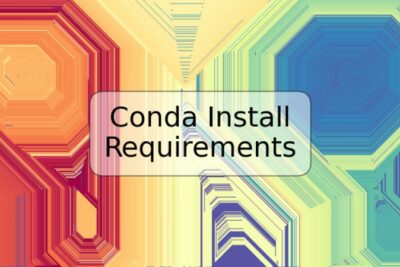



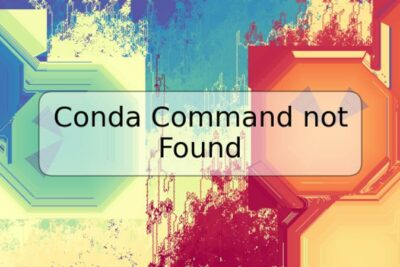





Deja una respuesta